Kako promijeniti ili vratiti zadanu lokaciju mape Camera Roll u sustavu Windows 10

Ovaj će vam vodič pokazati kako promijeniti ili vratiti zadanu lokaciju mape Camera Roll u sustavu Windows 10.
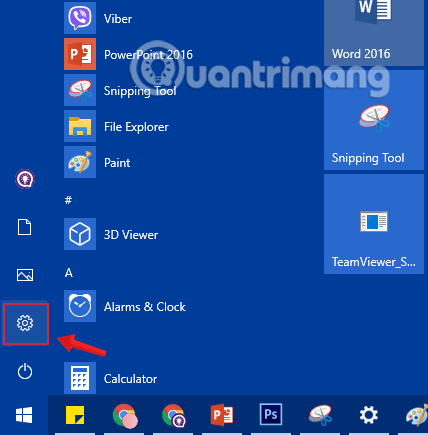
Battery Saver jedna je od izvrsnih značajki u sustavu Windows 10, koja korisnicima prijenosnih računala omogućuje uštedu maksimalnog trajanja baterije sustava.
Prema zadanim postavkama, značajka se automatski aktivira kada razina baterije padne ispod 20%. Kada je Battery Saver omogućen, vidjet ćete malu plavu ikonu iznad ikone baterije u traci sustava. Ovo je znak da znate da je značajka Štednja baterije aktivirana.
1. Aktivirajte način rada za uštedu baterije u sustavu Windows 10 pomoću postavki
Korak 1: Prije svega, otvorit ćemo sučelje prozora postavki sustava Windows klikom na izbornik Start , a zatim klikom na ikonu zupčanika .
Ili možete koristiti kombinaciju tipki Windows+ I.
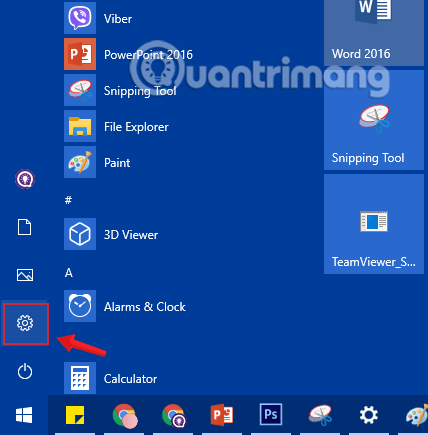
Pritisnite ikonu Postavke u izborniku Start
Korak 2: U sučelju postavki sustava Windows nastavite klikati na Sustav za postavljanje postavki sustava.
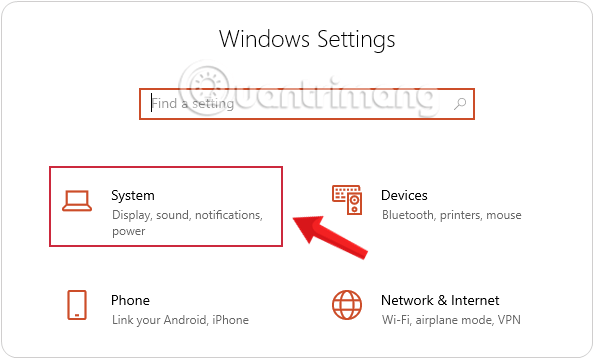
Pritisnite Sustav u Windows postavkama
Korak 3: U odjeljku Sustav kliknite na Baterija na lijevom sučelju.
Pomaknite se prema dolje i označite kućicu Automatski uključi štednju baterije ako mi baterija padne ispod u odjeljku Štednja baterije .
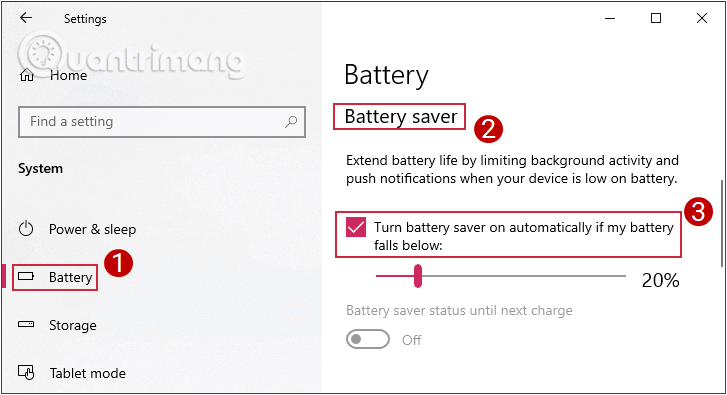
Kliknite za odabir postavki baterije
Klizač ispod je zadana vrijednost. Kada dosegne 20%, računalo će automatski aktivirati način rada za uštedu baterije. Ovu vrijednost možete promijeniti povlačenjem ovog klizača naprijed ili natrag.
2. Potpuno onemogućite način rada za uštedu baterije u sustavu Windows 10
Da biste u potpunosti onemogućili način rada za uštedu baterije u sustavu Windows 10, slijedite iste korake kao kada aktivirate način rada za uštedu baterije.
Međutim, na sučelju baterije poništite opciju Automatski uključi štednju baterije ako mi baterija padne ispod kako biste onemogućili značajku štednje baterije.
Poništite opciju Automatski uključi štednju baterije ako mi baterija padne ispod
3. Omogućite ili onemogućite način rada za uštedu baterije u opcijama napajanja
Osim gornje metode, možete omogućiti ili onemogućiti način rada za uštedu baterije na planu napajanja.
Korak 1: Otvorite Opcije napajanja na upravljačkoj ploči .
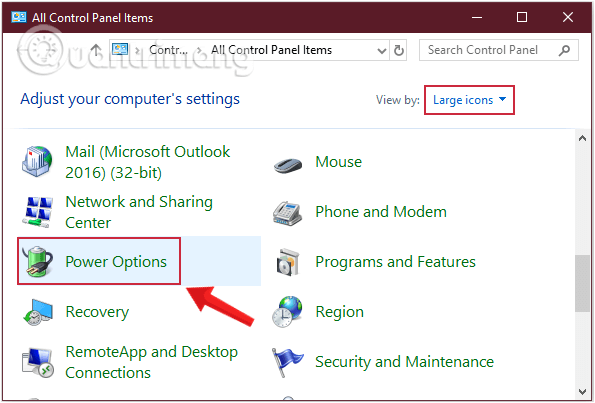
Otvorite Opcije napajanja na upravljačkoj ploči
Korak 2: Zatim se otvara sučelje Power Options , kliknite Promjena postavki plana na planu koji koristite.
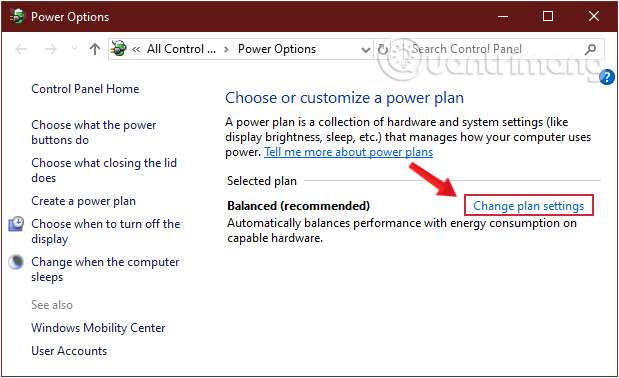
Odaberite Promijeni postavke plana na planu koji koristite
Korak 3: Na sučelju za uređivanje postavki plana pogledajte dolje pri dnu i odaberite Promjena naprednih postavki napajanja.
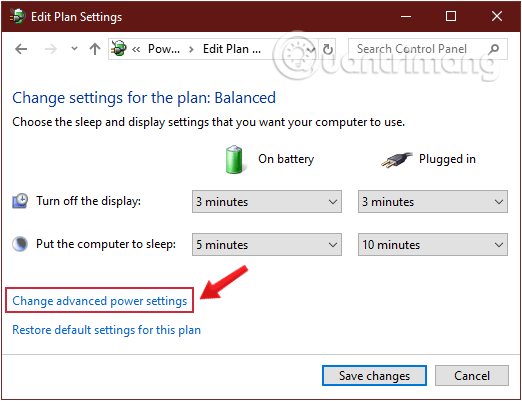
Odaberite Promjena naprednih postavki napajanja
Korak 4: Proširite odjeljak Postavke uštede energije i nastavite proširivati Razinu napunjenosti klikom na znak plus na vrhu svake stavke i vidjet ćete dva načina rada: Na bateriju i Uključeno ako je računalo koje se koristi prijenosno računalo. Ako imati računalo, imat će samo bateriju.
Korak 5: Da biste onemogućili Štednju baterije, uključite bateriju na vrijednost 0 posto napunjenosti baterije . Ako ga ponovno omogućite, vratite njegovu vrijednost na 20 posto napunjenosti baterije ili koliko god želite.
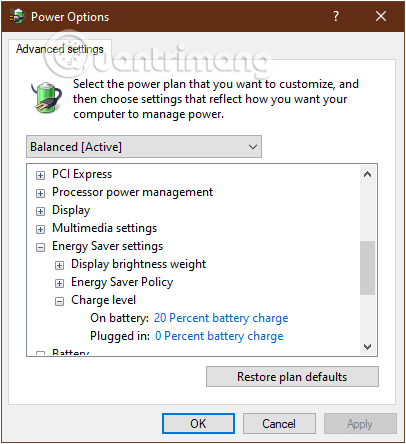
Promijenite vrijednost Na bateriji na 0 ili 20 posto napunjenosti baterije kako biste omogućili/onemogućili način rada za štednju baterije
Korak 6: Kliknite Primijeni , zatim U redu, Spremite promjene u Uredi postavke plana i ponovno pokrenite računalo da biste spremili promjene.
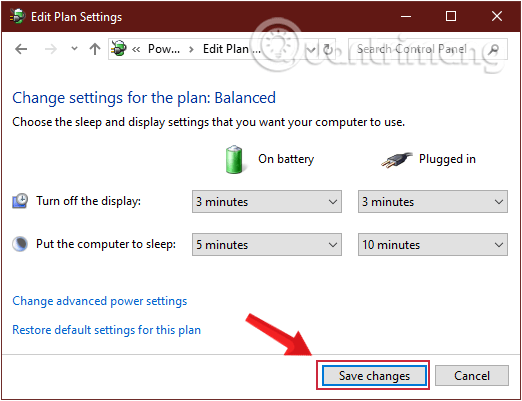
Spremite nove promjene u načinu mirovanja
Istražite više:
Sretno!
Ovaj će vam vodič pokazati kako promijeniti ili vratiti zadanu lokaciju mape Camera Roll u sustavu Windows 10.
Smanjenje veličine i kapaciteta fotografija olakšat će vam njihovo dijeljenje ili slanje bilo kome. Konkretno, u sustavu Windows 10 možete grupno mijenjati veličinu fotografija uz nekoliko jednostavnih koraka.
Ako ne morate prikazivati nedavno posjećene stavke i mjesta iz sigurnosnih ili privatnih razloga, to možete jednostavno isključiti.
Jedno mjesto za kontrolu mnogih operacija izravno na paleti sustava.
U sustavu Windows 10 možete preuzeti i instalirati predloške grupnih pravila za upravljanje postavkama Microsoft Edgea, a ovaj će vam vodič pokazati postupak.
Programska traka ima ograničen prostor, a ako redovito radite s više aplikacija, brzo bi vam moglo ponestati prostora za prikvačivanje više vaših omiljenih aplikacija.
Statusna traka na dnu File Explorera govori vam koliko je stavki unutra i odabrano za trenutno otvorenu mapu. Dva gumba ispod također su dostupna na desnoj strani statusne trake.
Microsoft je potvrdio da je sljedeće veliko ažuriranje Windows 10 Fall Creators Update. Evo kako ažurirati operativni sustav prije nego što ga tvrtka službeno lansira.
Postavka Allow wake timers u Power Options omogućuje sustavu Windows da automatski probudi računalo iz stanja mirovanja radi izvođenja planiranih zadataka i drugih programa.
Sigurnost sustava Windows šalje obavijesti s važnim informacijama o zdravlju i sigurnosti vašeg uređaja. Možete odrediti koje obavijesti želite primati. U ovom članku Quantrimang će vam pokazati kako uključiti ili isključiti obavijesti iz Windows sigurnosnog centra u sustavu Windows 10.
Moglo bi vam se također svidjeti da vas klik na ikonu programske trake vodi ravno do zadnjeg prozora koji ste otvorili u aplikaciji, bez potrebe za sličicom.
Ako želite promijeniti prvi dan u tjednu u sustavu Windows 10 kako bi odgovarao zemlji u kojoj živite, vašem radnom okruženju ili radi boljeg upravljanja kalendarom, možete ga promijeniti putem aplikacije Postavke ili upravljačke ploče.
Počevši s verzijom aplikacije Vaš telefon 1.20111.105.0, dodana je nova postavka Više prozora, koja vam omogućuje da omogućite ili onemogućite upozorenje prije zatvaranja više prozora pri izlasku iz aplikacije Vaš telefon.
Ovaj će vam vodič pokazati kako omogućiti ili onemogućiti pravilo dugih staza Win32 da biste imali staze duže od 260 znakova za sve korisnike u sustavu Windows 10.
Pridružite se Tips.BlogCafeIT kako biste naučili kako isključiti predložene aplikacije (Predložene aplikacije) na Windows 10 u ovom članku!
U današnje vrijeme korištenje mnogih programa za prijenosna računala uzrokuje brzo pražnjenje baterije. To je također jedan od razloga zašto se baterije računala brzo troše. Ispod su najučinkovitiji načini za uštedu baterije u sustavu Windows 10 koje bi čitatelji trebali razmotriti.
Ako želite, možete standardizirati sliku računa za sve korisnike na računalu na zadanu sliku računa i spriječiti korisnike da kasnije mogu promijeniti sliku računa.
Jeste li umorni od toga da vas Windows 10 živcira pozdravnim zaslonom "Iskoristite još više Windowsa" pri svakom ažuriranju? Nekima može biti od pomoći, ali i smetati onima kojima ne treba. Evo kako isključiti ovu značajku.
Ako imate snažno računalo ili nemate mnogo programa za pokretanje u sustavu Windows 10, možete pokušati smanjiti ili čak potpuno onemogućiti odgodu pokretanja kako biste pomogli svom računalu da se brže pokrene.
Microsoftov novi preglednik Edge temeljen na Chromiumu ukida podršku za EPUB datoteke e-knjiga. Za pregled EPUB datoteka u sustavu Windows 10 trebat će vam aplikacija treće strane za čitanje EPUB-a. Evo nekoliko dobrih besplatnih opcija koje možete izabrati.
Način rada kioska u sustavu Windows 10 način je za korištenje samo 1 aplikacije ili pristupanje samo 1 web mjestu s gostujućim korisnicima.
Ovaj će vam vodič pokazati kako promijeniti ili vratiti zadanu lokaciju mape Camera Roll u sustavu Windows 10.
Uređivanje hosts datoteke može uzrokovati da ne možete pristupiti Internetu ako datoteka nije pravilno izmijenjena. Sljedeći članak će vas voditi kako urediti datoteku hosts u sustavu Windows 10.
Smanjenje veličine i kapaciteta fotografija olakšat će vam njihovo dijeljenje ili slanje bilo kome. Konkretno, u sustavu Windows 10 možete grupno mijenjati veličinu fotografija uz nekoliko jednostavnih koraka.
Ako ne morate prikazivati nedavno posjećene stavke i mjesta iz sigurnosnih ili privatnih razloga, to možete jednostavno isključiti.
Microsoft je upravo izdao Windows 10 Anniversary Update s mnogim poboljšanjima i novim značajkama. U ovom novom ažuriranju vidjet ćete mnogo promjena. Od podrške za Windows Ink olovku do podrške za proširenje preglednika Microsoft Edge, izbornik Start i Cortana također su značajno poboljšani.
Jedno mjesto za kontrolu mnogih operacija izravno na paleti sustava.
U sustavu Windows 10 možete preuzeti i instalirati predloške grupnih pravila za upravljanje postavkama Microsoft Edgea, a ovaj će vam vodič pokazati postupak.
Dark Mode je sučelje s tamnom pozadinom u sustavu Windows 10, koje pomaže računalu uštedjeti energiju baterije i smanjuje utjecaj na oči korisnika.
Programska traka ima ograničen prostor, a ako redovito radite s više aplikacija, brzo bi vam moglo ponestati prostora za prikvačivanje više vaših omiljenih aplikacija.






















